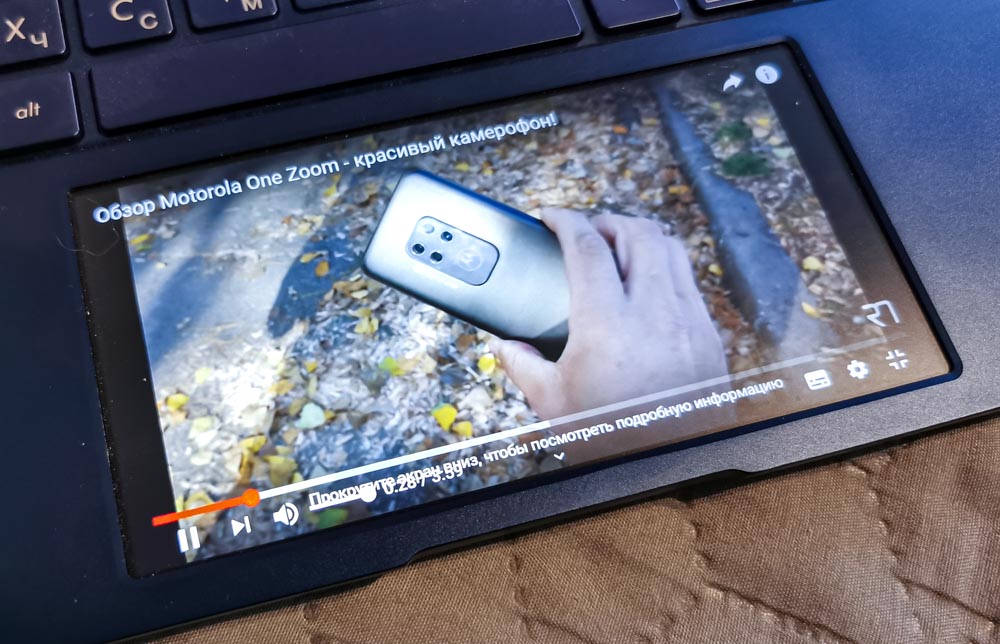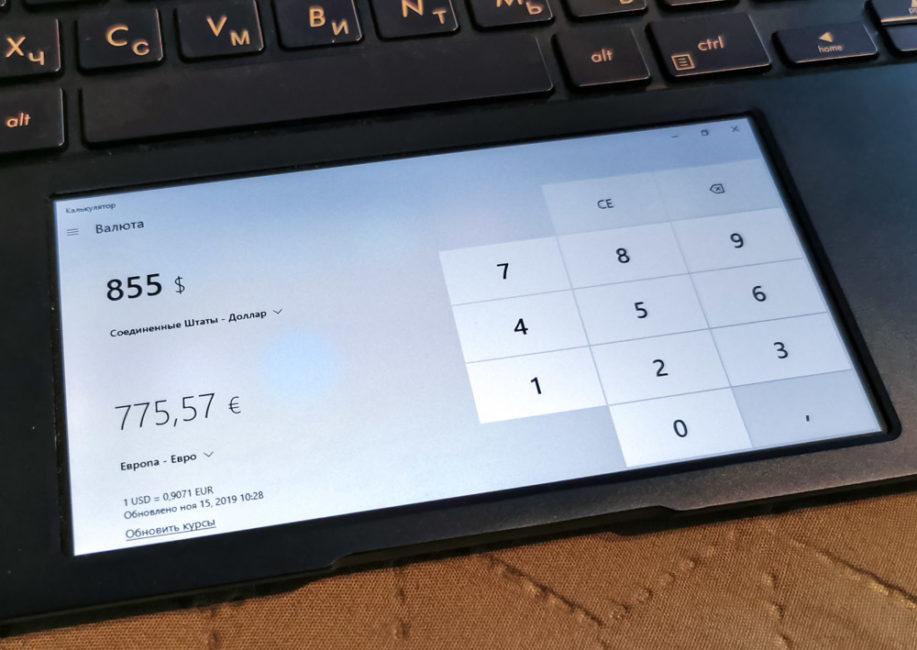Ultrabook kullanma deneyimi ASUS ZenBook 14 (UX434FL) benim için aynı anda yazmak kolay ve zor. Hepsi benzer bir modelin incelemesi nedeniyle UX433FN zaten web sitemizde. Ve her şeyden önce, hem tasarım hem de doldurma açısından neredeyse aynı dizüstü bilgisayarı tanımladığı için bu metni okumanızı tavsiye ederim.
Her şeyden önce okuyun: Gözden geçirmek ASUS ZenBook 14 UX433FN kompakt ve şık

Ancak test kopyam hala daha havalı, üç önemli farkı var: dokunmatik ekran, normal dokunmatik yüzey yerine ScreenPad ve ayrı bir video hızlandırıcı. NVIDIA MX250 yerine GEFORCE MX150. Bu özelliklere odaklanacağım. Ayrıca bu yazıda cihazın genel hislerinden bahsedeceğim ve üst düzey bir ultrabook kullanma deneyimini paylaşacağım. ASUS kişisel bir durum açısından - bir masaüstü bilgisayardan vazgeçmek ve iş ve eğlence için tamamen bir dizüstü bilgisayar kullanmaya geçmek.
Test görevleri
Evet, yanılmıyorsun. Sonunda masaüstü bilgisayarımdan kurtuldum. Böyle bir fikrin sadece benim için değil, kişisel cihaz filolarını optimize etmeye çalışan birçok modern Windows kullanıcısı için geçerli olduğunu düşünüyorum.
Kullanım durumum oldukça banal. İş gezileri ve seyahat (ve tatil) için verimli bir dizüstü bilgisayara ihtiyacım var, ancak sık sık değil, yılda en fazla 3-4 kez. Aynı zamanda, ikinci bir bilgisayara sahip olmanın bir anlamı yok çünkü sabit bir PC çok yer kaplıyor ve çok fazla elektrik tüketiyor. Ayrıca, şu anda dizüstü bilgisayar rafta toz toplama banal olacak.
Ancak aynı dizüstü bilgisayarı tek bir USB-C bağlantı noktası ve bir yerleştirme istasyonu aracılığıyla büyük bir monitöre, büyük disk depolama alanına ve fareli bir klavyeye bağlayabilirim. Böylece dizüstü bilgisayar evrensel bir PC haline gelir. Sizin de benzer düşünceleriniz var mı? Bu durumda, hikayemin oldukça popüler olacağı umudu var. Böyle bir değiştirmenin ne kadar uygulanabilir olduğunu anlayacağız.
Bu noktada Ukrayna heyetine teşekkür etmeliyim. ASUS Bana şu ya da bu konfigürasyonun benim için ne kadar uygun olduğunu ve kullanım şeklimde hangi dizüstü bilgisayarın tam teşekküllü bir masaüstü yedeği haline gelebileceğini anlamak için farklı dizüstü bilgisayar türlerini deneme fırsatı verdiği için. İleriye baktığımda, bunun son inceleme olmadığını ve yalnızca bir dizi makaleye başladığını söyleyeceğim. Bir süre birlikte yaşayacağım ve izlenimlerimi paylaşacağım başka ilginç dizüstü bilgisayarlar olacak, bu yüzden bizi izlemeye devam edin.
Tasarım, malzeme, ergonomi, montaj
ZenBook 14 UX434F'nin tasarımında herhangi bir fazlalık yoktur - bu klasik bir iş ultrabook'udur. Ama aynı zamanda mavi ve altın renklerinin kombinasyonu ve ekran kapağının iç içe geçmiş dokusu sayesinde çok şık görünüyor.

Cihazın gövdesi tamamen metaldir. Sadece ekranın etrafındaki çerçeveler plastikten yapılmıştır. Ve küçük kalınlıkları ile etkileyicidirler - yanlarda sadece 2,9 mm, altta 3,3 mm ve üstte 6,1 mm. Aslında, bu 14 inçlik dizüstü bilgisayarın genel boyutları, klasik 13 inçlik benzerlerine tekabül ediyor.

Bu yüzden ASUS ZenBook 14 UX434F kompakt ve hafiftir, Berlin'deki son IFA'da test ettiğim iş gezileri için mükemmel bir cihazdır. Ve not etmek istediğim ana özellik, bu dizüstü bilgisayarın çok "manuel" olmasıdır. Gerçekten ellerime almak ve bırakmamak istiyorum. Ve burada sadece boyutlar ve ağırlıkla ilgili değil. Gadget dokunuşa hoş. Metal dokunuş için pürüzsüz, ancak aynı zamanda yumuşak ve ipeksi, çok hoş bir kaplamaya sahip. Ve meclis güçlüdür. Dizüstü bilgisayar monolitik bir his veriyor ve onu kasanın klavye kısmından herhangi bir yere götürmek ve dengede tutmak korkutucu değil.
Genel olarak, incelemede bir yandan dizüstü bilgisayarla çok fazla fotoğraf çektiğimi fark edebilirsiniz, çünkü çok güzel ve hiç de külfetli değil, en azından tıknaz bir adam için. Cihazla birlikte dururken, örneğin bir sergide veya mağazada sakince çalışabilir, müşterilere ekrandan bir şeyler gösterebilir, kişisel bir sunum yapabilirsiniz. Ve böyle bir kullanım durumunda, bu arada, dokunmatik ekranın tüm avantajları çok alakalı. Hadi ona geçelim.

Ekran
В ASUS ZenBook UX434F, 14 x 1920 çözünürlüğe sahip 1080 inç IPS matrisi ile donatılmıştır. Prensip olarak, bu ekranla ilgili her şey dizüstü bilgisayarın ana incelemesinde de söylenir. Ekranın her durumda kendini mükemmel bir şekilde gösterdiğini sadece tekrar edebilirim. Tek nokta çok güneşli havalarda açık havada kullanmaktır. Bu durumda, parlaklık biraz eksik. Ancak fotoğrafları ve videoları düzenlemek için matris tamamen uygundur, renk sunumu mükemmel, resim sulu, görüş açıları maksimum - 178 derece.

Cihazın benim versiyonumda, ekran kaplaması parlak ve dokunmatik panel, kuşkusuz, tamamen isteğe bağlı ve bazılarına işe yaramaz görünebilir. Her ne kadar üreticiler ısrarla bu unsuru üst düzey bir iş dizüstü bilgisayarının özelliklerinden biri olarak bize empoze etmeye çalışıyorlar. Ama belki de boşuna değil mi? Bazı durumlarda, bu tür bir ekran gerçekten kullanışlıdır. Ayakta çalışmaktan, ultrabook'u elinizde (veya daha doğrusu tek elle) tutmaktan zaten bahsettim, ancak birkaç seçenek daha var.
Örneğin, bir uçakta düşük maliyetli uçuyorsanız, kucağınızda bir dizüstü bilgisayarla düzgün bir şekilde oturmak için fazla yer yoktur (özellikle öndeki yolcu koltuğun arkasını yaslamışsa). Böyle bir durumda, dizüstü bilgisayarı daha yüksek kullanmak (klavye kısmını göğse daha yakın tutmak) - içerik tüketimi için tablet versiyonunda daha uygundur. Başka bir benzer kullanım durumu türü, sırt üstü yatarken veya yarı yatarken (örneğin, sahilde) dizüstü bilgisayarı kullanmaktır - göğsünüze veya karnınıza yerleştirilebilir. Ve her durumda, banal tarama sırasında bile, bazen parmağınızla ekrandaki bir bağlantıya veya site arayüzünün bir öğesine tıklamak, dokunmatik yüzeyi ve imleci kullanmaktan daha kolaydır.
Gerçekte, dokunmatik ekrana acil bir ihtiyaç duymadım. Keşfettiği her şeyi tabiri caizse "kendi derisinden" anlattı. Ama biraz daha iyi araştırabilirsin. Ve işe yararsa, yorumlarda bu bulgu hakkında yazın.
Ekran Pad 2.0
Bir dizüstü bilgisayarda ikinci bir ekran fikri yeni değil. Ama içinde ASUS, bence rakiplerinden daha iyi uygulamak mümkündü. Bu dizüstü bilgisayar, bu teknolojinin ikinci neslini kullanır.
Aslında ZenBook 14 UX434F'deki geleneksel dokunmatik yüzeyin yerini mat kaplamalı koruyucu bir camla kaplanmış bir dokunmatik ekran alıyor. Parmak üzerinde mükemmel bir şekilde kayar. Bu dizüstü bilgisayardaki ekran yüzeyinin özel boyutu 5,65" ve çözünürlük 2160 x 1080'dir. Ana ekran gibi IPS teknolojisinden yapılmıştır.

Ekran paneli, Windows sistemi tarafından ek bir ikinci ekran olarak algılanır ve onunla normal şekilde etkileşime girebilirsiniz - masaüstünü genişletin veya çoğaltın, üzerindeki uygulamaları açın veya araç çubuklarını taşıyın.
Ayrıca, screenpad'in uygulama kısayollarını içeren kendi çalışma ekranı, bir ayarlar menüsü ve işletim sistemindeki benzer bir çubuğa benzer bir gezinme çubuğu vardır. Android. Doğrudan ayarlar aracılığıyla arka ışığın parlaklığı, çözünürlük ve ekranın yenileme hızı gibi çeşitli parametreleri sağlayabilirsiniz.
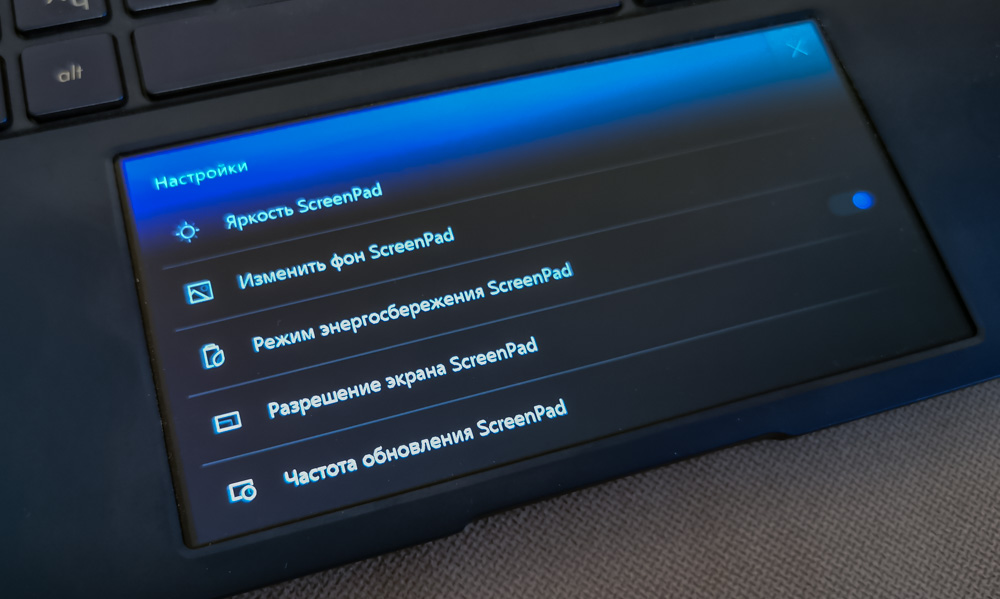
Ekran pedi kullanım şekli yalnızca hayal gücünüz ve ekran boyutunuzla sınırlıdır. Burada bir video, bir müzik çalar, bir sosyal ağ beslemesi veya bir haberci çekebilirsiniz. Ayrıca, örneğin bir ofis paketi veya bir fotoğraf / video düzenleyici gibi ayrı bir araç çubuğu yerleştirin. Sayılarla çalışıyorsanız, ekran panelinde bir hesap makinesi veya dönüştürücü kullanmak çok uygundur. Yerleşik işlevler arasında, fiziksel klavyede yeri olmayan sanal bir "muhasebe" NumPad vardır.
Aynı zamanda, normal bir dokunmatik yüzeyin işlevini kullanmak için çalışma sırasında dokunmatik ekran bir süre hızlı bir şekilde devre dışı bırakılabilir. Bunu yapmak için, üç parmağınızla dokunmanız veya gezinme çubuğundaki özel bir ekran düğmesine tıklamanız yeterlidir. Ekran yüzeyinin alt köşeleri, normal bir dokunmatik yüzeyin sağ ve sol düğmeleri gibi çalışır - bunların altında fiziksel baskılar için geleneksel denetleyiciler bulunur. Ayrıca, örneğin pilden tasarruf etmek için özel bir tuş kullanarak ekran paneli ekranını tamamen kapatabilirsiniz.

Genel olarak, ScreenPad dizüstü bilgisayarın yeteneklerini gerçekten genişletir. Ayrıca, görüntü işlevini mükemmel bir şekilde yerine getirir. Bu orijinal öğenin, gözlerinde alışılmadık ve biraz fütüristik bir cihazın sahibi olduğunuz başkalarının dikkatini çekmesi neredeyse garantilidir. Yeni MacBook kullanıcıları bile ZenBook'unuza gizli bir ilgi ve bazen hayranlıkla bakacak. Kontrol!
Ekipman ve performans
İşte yine seni göndermeliyim temel dizüstü bilgisayar incelemesi, yazarın tüm ekipmanın ayrıntılı testini yaptığı yer. Benim için tamamen aynı, bu yüzden kendimi tekrar etmek istemiyorum. Özerklik, ısıtma ve diğer SSD hızlarına gelince, yalnızca ana incelemeden elde edilen verileri ve sonuçları onaylayabilirim.
Ama yine de biraz tecrübem var ve bu bölüm oldukça büyük olacak, hazırlanın, martıyı bardağa koyun, başlıyorum.
Cihaz örneğimde farklı olan tek unsur GEFORCE MX 250'nin ayrı grafikleri. Görünüşe göre bu bir nesil değişikliği, yeni bir isim. Ancak pratikte bu ekran kartı hayal kırıklığı yaratıyor, çünkü pratikte hiçbir fark olmadığı ortaya çıkıyor. MX150'ye kıyasla performans artışı, istatistiksel ölçüm hatası düzeyinde bir sapma olarak kabul edilebilecek tüm görevlerde değil, maksimum yaklaşık %10'dur.
Oyunlar
Genel olarak, zaten video hızlandırıcıdan bahsediyorsak, hemen ANA şey hakkında - oyunlar hakkında konuşalım. Hevesli bir oyuncu olduğumdan değil, ancak genellikle bir iş gününden sonra dikkatimi dağıtmak, rahatlamak ve bir oyuncağa "yapışmak" istiyorum. Ve prensip olarak ASUS ZenBook 14 UX434F, önemli sınırlamalara rağmen böyle bir fırsat sağlayabilir.
Elbette herhangi bir süper modern AAA oyunundan bahsetmiyoruz. Ancak Counter Strike veya Dota 2 gibi klasik e-spor oyunlarını güvenle oynayabilirsiniz. Şaşırtıcı bir şekilde GTA 5, orta ve yakın ayarlarda oldukça rahat çalışıyor. Düşük grafik ayarlarıyla - Tanklar, Gemiler ve Uçaklar Wargaming.
Genel olarak, kişisel olarak oyunlar açısından bazı ek zorluklar yaşıyorum. Hepsi büyük bir tane kullandığım için 32 inç QHD monitör. Aynı zamanda yukarıda oyunlarla ilgili söylediğim her şey 1080p çözünürlükte çalıştırmak için geçerli. Ancak bu kadar büyük bir ekranda yerel olmayan çözünürlükte oynamak çok hoş değil, görüntü bulanık. Oyunu pencerede başlatma seçeneği de şüpheli bir zevk, ancak çıkış yolu olmadığında (ki ben yaptım) buna başvurmak mümkün. Ancak yerleşik bir dizüstü bilgisayar ekranında veya bağlı bir Full HD monitörde oynayacaksanız, sonuç çok daha iyi olacaktır.
Hikayemin kahramanının ait olduğu, zayıf bir grafik alt sistemine sahip dizüstü bilgisayarlar kategorisindeki son mutlu olaylar arasında, ironik bir şekilde, Windows için PUBG Lite projesinin piyasaya sürülmesi yer alıyor. Bu oyun (bu arada - ücretsiz, eğer kimse bilmiyorsa) UX434F'de mükemmel çalışır, özellikle dinamik çözünürlük etkinken FPS düşüşü olmaz. Böylece dünyanın en popüler oyun projelerinden birinin izleyici kitlesine katılabileceksiniz.
Genel olarak, özellikle yeni ürünlerin peşinden gitmiyorsanız, UX434F ile yaşayabilir (veya daha doğrusu oynayabilirsiniz). Doğal olarak bu laptopun limitleri oyun açısından oldukça önemli. Ancak, olduğu gibi, iş koluna aittir ve kesinlikle bir oyun olarak konumlandırılmamıştır. Bu nedenle elimizdekilerle yetinmek zorundayız. Burada yalnızca entegre Intel grafiklerinin kullanılmaması iyi.
Çalışma uygulaması
Peki, şimdi sıkıcı ve üzgün hakkında - iş hakkında. Şaka yapıyorum, aslında benim işim ilginç ve eğlenceli. Özellikle bir dizüstü bilgisayarda çalışırken ASUS ZenBook 14 UX434F. Anlamanız için PC'den ona geçtim. Intel Core i7 6700K з 16 ГБ оперативної пам'яті ve en taze manzara değil RX460, sistemimde bir "darboğaz" olarak hareket etti (tabii ki MX250 ile karşılaştırıldığında - bir roket). Bilgisayarım hakkında daha fazla ayrıntı (zaten kurtuldum) – burada.
Durumu anlamak için genellikle her gün bilgisayarda yaptığım görevleri anlatacağım. İlk olarak, Chrome tarayıcısında birçok ağır sekme var (genellikle bunlar çevrimiçi metin düzenleyicilerdir) ve genel olarak birçok tarayıcı, neredeyse tüm ana olanlar - Opera, Firefox, Yandex ve Edge'i paralel olarak ve genellikle aynı anda çeşitli uygulamalar için çalıştırıyorum. görevler. Siteyi farklı sanal konumlardan ve farklı kullanıcı kategorileri adına test etmek dahil. Peki, bu, site düzenleyicisinin özellikleridir, ayrıca onu tam olarak yönettiğinizde ve yazılım geliştirmeyi yönettiğinizde ve bunların hepsi benim görevlerimdir.
İkincisi Adobe Lightroom'dur. Pekala, burada biraz açık. Site için çok çekiyorum, fotoğrafları işliyorum, kırpıyorum ve yayına hazırlıyorum. Ayrıca Adobe Premiere video düzenleyici. Ancak bu daha çok yedekleme durumları içindir. Neyse ki, video projelerimiz meslektaşlarım uzun zamandır yapıyor. Ama yine de bazen video düzenleyiciyi rahatça başlatma yeteneğine ihtiyacım var.
Üçüncüsü, elçiler çoktur. Neredeyse hepsi popüler çünkü müşteriler, ortaklar ve meslektaşlar sadece coğrafi olarak dağılmış değil, aynı zamanda farklı programlarda iletişim kurmayı da tercih ediyor. Bu yüzden onları en azından her zaman açık tutmalıyım. Telegram, Viber, Skype і Facebook Messenger (ikincisi tarayıcıdaki yalnızca bir sekme olmasına rağmen belleği tüketir).
Kısaca şunu söyleyeceğim. Gerçekte, bir dizüstü bilgisayara geçtikten sonra, eski masaüstü (aslında, masa altı) bilgisayarıma kıyasla neredeyse hiçbir fark hissetmedim. ASUS ZenBook 14 UX434F, tüm tipik görevlerim için yeterli olan iyi bir performans sağlıyor. Eh, bunun dışında galadaki render biraz daha uzun sürüyor. Ama bu görev şu anda benim için önemsiz.
Bağlantı ve çevre birimleri
Tabii ki, yukarıda anlattığım her şey, dizüstü bilgisayarın harici güce (yani maksimum performans modunda çalıştığı anlamına gelir) ve kablo aracılığıyla yerel bir gigabit ağına (bir USB-A / RJ45 adaptörünün olması iyi bir şey) bağlı olduğu bir durumda doğrudur. kitte). Ancak sabit bilgisayarım aynı modda ne kadar çalışırsa çalışsın ve bir iş gezisinde yanımda götürmek için hiçbir zaman kompakt ve hafif bir ultrabook'a dönüştürülemedi. Ek olarak, dizüstü bilgisayarı bir masaüstü yedeği olarak görüyorum ve yeteneklerini yalnızca harici cihazlar bağlayarak genişletebilirsiniz. Şimdi size bundan bahsedeceğim.
Genel olarak, uzun süredir evde çalışıyorum. Dizüstü bilgisayarım, anladığınız gibi HDMI üzerinden büyük bir monitöre bağlı. üzerinde çalışıyorum. Buna göre ses, monitöre yerleşik hoparlörler veya bir dizüstü bilgisayara veya aynı monitöre bağlanabilen kulaklıklar aracılığıyla da verilir. Ve yerleşik ZenBook 14 ekranını ek bir ekran olarak kullanıyorum, gerçek zamanlı web sitesi trafik analitiği, sunucu durumu izleme ve şu anda önemli diyalogların gerçekleştiği bazı mesajlaşma programlarını gösteriyor ve bunlar her zaman odakta olmalıdır.
Ek olarak, ikinci USB 3.1 konektörü aracılığıyla dizüstü bilgisayarı monitördeki hub'a bağladım - neyse ki 4 bağlantı noktam var. Bir klavye, fare, yazıcı (!) ve kişisel verileri içeren ek 1 TB harici sabit sürücü monitöre zaten bağlı. Ayrıca, bilgisayarı sattığımda geniş bir sabit diskim vardı. 4 TB'de WD Black (çalışma dosyaları, özellikle fotoğraf ve video kaynak kodları için ana depolama alanı olarak) ve onun için satın alındı ek güç kaynağına sahip harici kasa. Şu anda dizüstü bilgisayara USB-C bağlantı noktası üzerinden bağlı. Yine de yönlendiriciye bağlayıp her yerden erişilebilen bir ağ depolaması yapmayı planlıyorum (henüz karar vermedim). Ve dizüstü bilgisayarın süper hızlı 1 TB dahili SSD'sini de unutmayalım - Windows sistemi, programlar (elbette oyunlar da) ve şu anda üzerinde çalıştığım mevcut dosyalar için kullanılıyor. Daha sonra bunları bir arşivde (harici HDD'lerden birinde) veya bulutta depolamak için gönderirim.
Evet, şu anda ultrabook'taki tüm bağlantı noktalarına kesinlikle sahip olduğumu anlıyorum. Ve örneğin, içine bir banal flash sürücü takmak için ağ bağdaştırıcısını çıkarmam gerekiyor. Daha sonra, bu anı optimize edeceğim ve kendime kesinlikle her şeyin bağlanacağı bir yerleştirme istasyonu satın alacağım ve kendisi dizüstü bilgisayara tek bir USB-C bağlantı noktası üzerinden bağlanacak. Bu doğru karar olacaktır. Ama elleri ona ulaşmayıncaya kadar.
Sonuçlar
ASUS ZenBook 14 UX434F mükemmel bir ultrabook olduğunu kanıtladı. Ancak ilk temel incelemeden hemen sonra açıktı. Bu cihazın dezavantajları azdır ve hepsi önceki materyalde açıklanmıştır - klavye hafifçe bükülür ve aydınlatması düzensizdir ve bir açıda tuşların altındaki LED'leri görebilirsiniz.

Ayrıca, pahalı bir ultrabook'ta neden parmak izi tarayıcı olmadığını ilk başta anlamadım. Ancak cihazı kısa bir süre kullandıktan sonra her şey yerine oturdu. Windows Hello teknolojisini kullanan yüz tanıma işlevi çok güvenilir ve hızlı bir şekilde çalışır ve çeşitli kızılötesi sensörlerin varlığı sayesinde tamamen karanlıkta bile çalışır.

Genel olarak, bu dizüstü bilgisayar neredeyse mükemmel bir görüntü ve iş çözümüdür. Ağırlık ve boyut özellikleri ve ekipman açısından optimum. Ancak bu, sabit bir bilgisayarın nasıl tamamen değiştirileceğidir - nüanslar vardır ve birçoğu vardır. Yine de, bu daha çok bir mobil ultrabook. Ve tam olarak bu amaçlar için satın alırsanız, bu görevler için maksimum düzeyde keskinleştirildiği için pişman olmayacaksınız. Bir monitöre bağlıyken çalışmak için - bence her şey mükemmel. Ama şahsen, sadece çalışan bir makine değil, aynı zamanda bir eğlence merkezi de almak istiyorum. OYUNLARA DA İHTİYAÇ VAR! Bu nedenle, testim için bir sonraki nesne, nispeten kompakt bir 15,6 inç oyun dizüstü bilgisayarı olacak. ASUS ROG Zephirus GX502G. Bir sonraki hikayem onunla ilgili olacak. KAÇIRMAYIN!
Sonucunda ASUS ZenBook 14 UX434F Gerçekten onunla ayrılmak istemiyorum, çok havalı, kalbimden koparıyorum. Bu makine işlerinizi karşılıyorsa ve oyunlarla hiç ilgilenmiyorsanız veya farklı görevler için birden fazla bilgisayara sahip olma şansınız varsa (maalesef böyle bir şeye param yetmez) - şiddetle tavsiye ederim!
Ayrıca okuyun: Gözden geçirmek ASUS ROG Zephyrus S GX502GW – kompakt gövdede güç